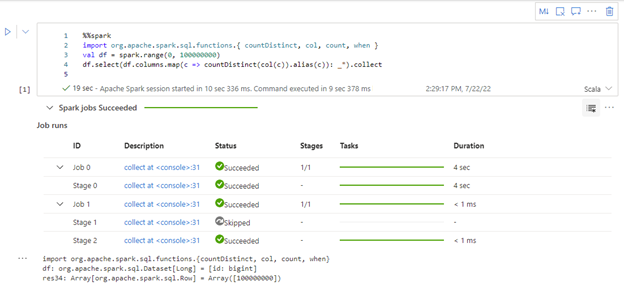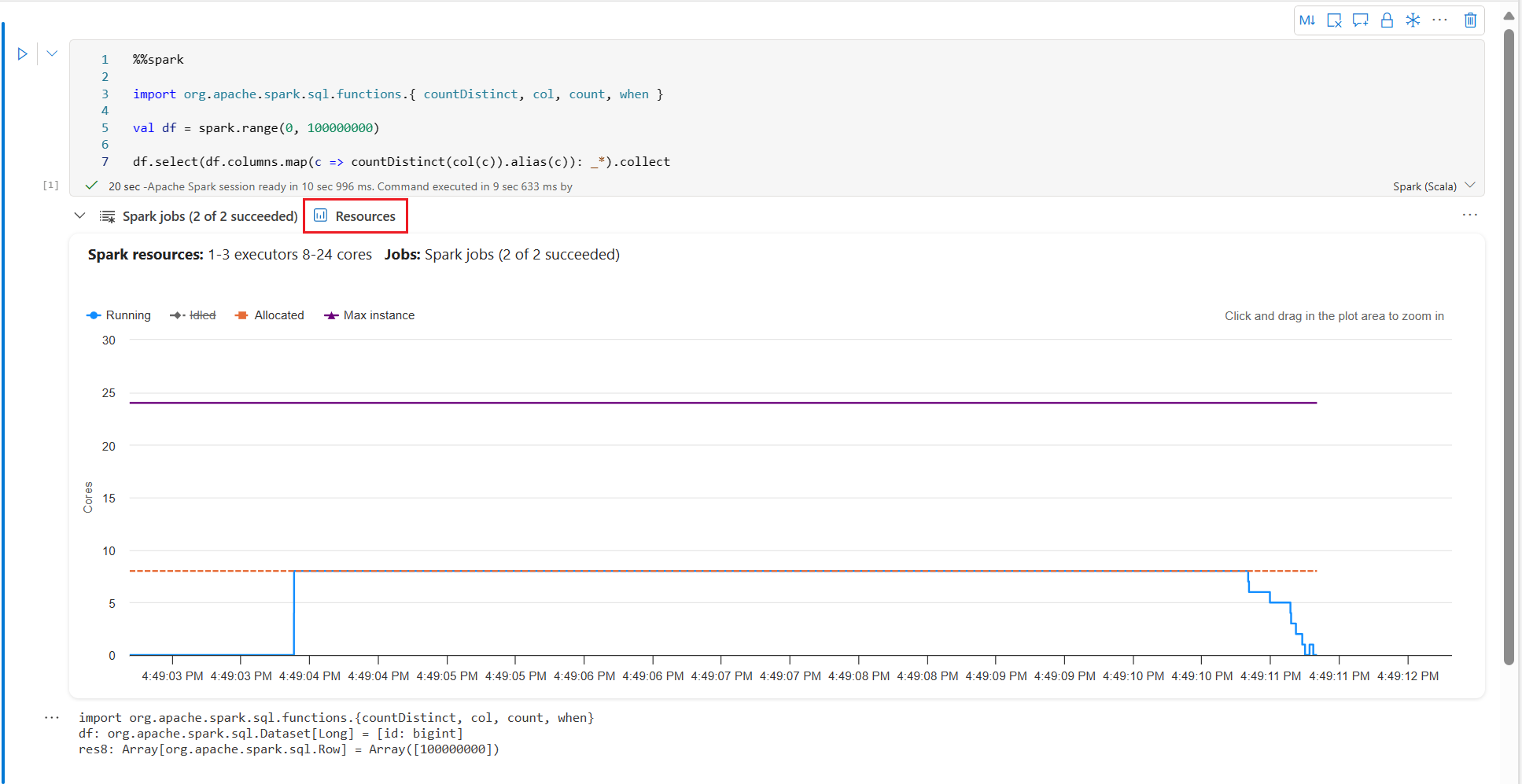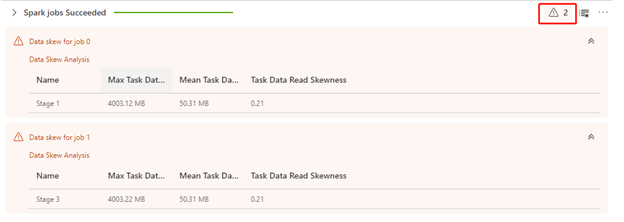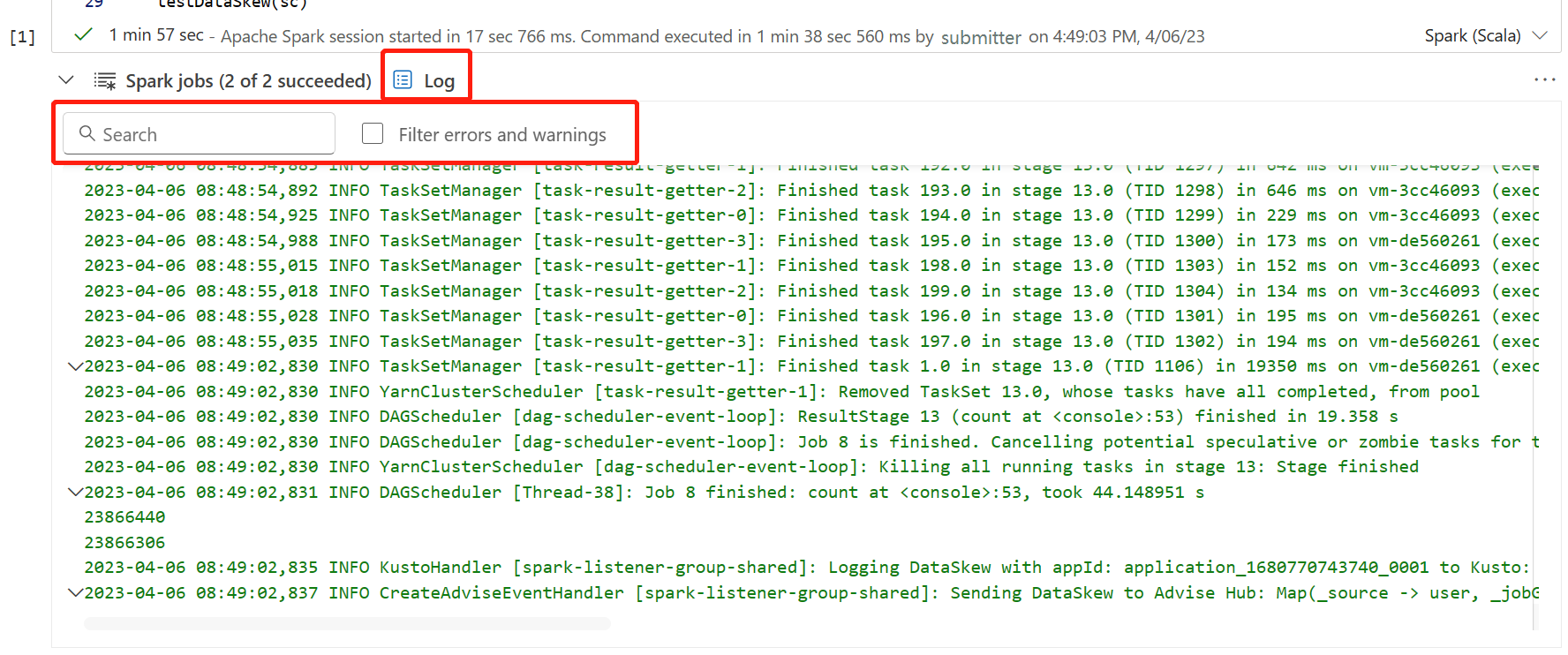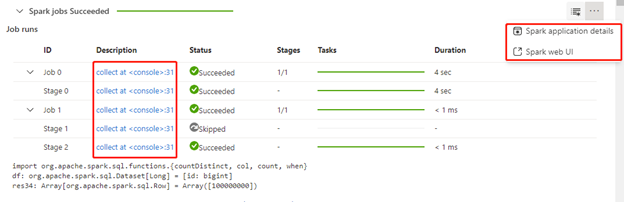監視筆記本中的 Spark 工作
Microsoft Fabric 筆記本是以 Web 為基礎的互動式介面,用於開發 Apache Spark 工作及進行機器學習實驗。 本文概述如何監視 Spark 工作的進度、存取 Spark 記錄、接收筆記本內的建議,以及瀏覽至 Spark 應用程式詳細資料檢視或 Spark UI,以取得整個筆記本的更全面監視資訊。
監視 Spark 工作進度
Spark 工作進度指示器會提供即時進度列,可協助您監控每個筆記本資料格的工作執行狀態。 您可以檢視 Spark 工作和階段的狀態和工作進度。
監視資源使用狀況
執行程式使用狀況圖表會以視覺化方式顯示 Spark 工作執行程式和資源使用狀況的配置。 目前,只有 Spark 3.4 和更新版本的執行階段資訊才會顯示這項功能。 按下 [資源] 索引標籤,會顯示程式碼儲存格資源使用狀況的折線圖。
檢視 Spark 顧問建議
內建的 Spark 顧問會即時分析筆記本程式碼和 Spark 執行,以協助最佳化筆記本的執行效能,並協助偵錯失敗。 內建建議有三種類型:資訊、警告和錯誤。 附有數字的圖示表示 Spark 顧問針對特定筆記本儲存格所產生的各類建議 (資訊、警告及錯誤) 數量。
若要檢視建議,請按下開頭的箭號展開並顯示詳細資料。
展開顧問區段之後,會顯示一或多個建議。
Spark 顧問扭曲偵測
資料扭曲是使用者經常遇到的常見問題。 Spark 顧問支援扭曲偵測,如果偵測到扭曲,則會在下面顯示對應的分析。
存取 Spark 即時記錄
Spark 記錄對於尋找例外和診斷效能或失敗至關重要。 筆記本中的內容監視功能會將記錄直接帶入您執行的特定儲存格。 您可以搜尋記錄,或依錯誤和警告加以篩選。
瀏覽至 Spark 監視詳細資料和 Spark UI
如果您想要存取筆記本層級 Spark 執行的其他資訊,您可以瀏覽至 Spark 應用程式詳細資料頁面,或透過特色選單中可用的選項瀏覽至 Spark 應用程式詳細資料頁面或 Spark UI。